- Empty cart.
- Tiếp tục mua sắm
Sim Du Lịch Dubai/ UAE Data Không Giới Hạn
Original price was: 550,000₫.495,000₫Current price is: 495,000₫.
![]() 15 Ngày sử dụng
15 Ngày sử dụng
![]() Không giới hạn Data 3G
Không giới hạn Data 3G
![]() 1.5GB tốc độ cao 4G/LTE
1.5GB tốc độ cao 4G/LTE
![]() Sim tự động kích hoạt – không cần đăng ký
Sim tự động kích hoạt – không cần đăng ký
Out of stock

Lợi ích khi mua sim 4G Dubai/ UAE ở Việt Nam:
– Global Pass Data hiện là loại sim có gói cước tốt nhất cho những chuyến du lịch đến quốc gia Ả Rập Thống Nhất UAE, nơi có hai thành phố đáng đến nhất Dubai và Abu Dhabi.
– Sim2go.vn cung cấp cho bạn giải pháp đơn giản và bạn có thể kết nối Internet không giới hạn trong suốt 15 ngày du lịch. Không mất thời gian tìm mua sim và các thủ tục đăng ký khác nếu có. Bạn có thể kết nối internet ngay khi đáp máy bay .
– Mua sim 4G Dubai tại Việt Nam còn rẻ hơn giá sim khi mua ở UAE .
Lưu ý khi sử dụng khi đi du lịch Dubai/ UAE:
– Sim Dubai của Sim2go.vn có dung lượng 1.5GB tốc độ cao 4G/ LTE, nhưng không giới hạn tốc độ 3G.
– Sim này không gọi và nhắn tin được.
– Gọi về Việt Nam bằng sim Dubai 4G : bằng các ứng dụng như viber, facebook, hay zalo hoặc Skype bạn có thể gọi cho bạn bè hoặc người thân bất kỳ lúc nào.
– Sim Dubai 4G chỉ dùng cho địa thoại di động, không dùng cho Ipad, máy tính bảng và các thiết bị chia sẻ kết nối khác.
Hướng dẫn sử dụng sim du lịch Dubai/ UAE
- Bước 1: Lắp sim vào khe sim 1 (nếu điện thoại 2 sim 2 sóng). Trong quá trình lắp sim 1, nên tắt hoặc bỏ sim 2 ra ngoài.
- Bước 2: Khởi động lại máy và chờ trong giây lát, để sim tự động dò sóng và tự động kích hoạt. với một số máy, thời gian chờ có thể kéo dài vài phút, xin vui lòng chờ!
- Bước 3: Bật “Dữ liệu di động/ Cellular Data” và “Chuyển vùng dữ liệu”/ Data Roaming (Setting > Cellular Data/ Connections > Cellular Data Options/ Mobile Networks > Data Roaming > Bật)
- Bước 4: Nếu chưa thấy có 4G/3G -> bật chế độ máy bay trong 1-2 phút rồi mở máy lại
- Trong trường hợp sau 4 bước trên, vẫn không truy cập được mạng, vui lòng vào chỉnh lại APN (Access Point Name) trong máy của bạn, với thông tin như sau:
- User name & Password “ bỏ trống” / APN : mobile.lte.three.com.hk
Một vài điểm nổi bật về quốc gia Ả Rập Thống Nhất:
– Các tiểu Vương quốc Ả Rập Thống nhất (UAE) là một liên bang gồm 7 tiểu vương quốc Abu Dhabi, Dubai, Sharjah, al-Khaimah của Ra, Ajman, Umm al-Quwain và Fujairah.
– UAE có nhiệt độ cao suốt 7-8 tháng trong năm. Do vậy, các điểm đến hấp dẫn nhất đối với du khách đều ở trong nhà, có điều hòa. Ferrari World là công viên chủ đề có tàu lượn nhanh nhất thế giới, tuy nhiên trẻ em không được phép tham gia. Các điểm vui chơi trong nhà khác còn có khu trượt truyết Ski Dubai. Tuy nằm trên sa mạc, UAE cũng từng có tuyết.

Mua sim du lịch Dubai tại Việt Nam ở đâu ?
Hãy gọi Hotline HCM: 0889.105.106 – Hà Nội: 0947.296.299 để mua sim nhanh nhất. Nếu không gọi điện được, bạn có thể đặt hàng trên trang web này. Chúng tôi sẽ nhanh chóng giao hàng cho bạn tại Việt Nam.
Bạn sẽ tiết kiệm rất nhiều thời gian, công sức khi mua sim 4G Dubai ở Việt Nam. Bạn không cần phải tốn thời gian, công sức tìm mua sim ở UAE. Chúng tôi không hề yêu cầu thông tin, hộ chiếu như khi bạn mua sim tại cửa hàng Dubai.
Thêm eSIM
Cài đặt > Mạng di động/Dữ liệu di động > Thêm eSIM/ Thêm gói dữ liệu.
Cài đặt eSIM qua mã QR
Quét mã QR mà bạn nhận được trong email của mình.
Đặt tên cho eSIM của bạn
Khi eSIM đã được thêm vào, bạn có thể chọn
một tên để giúp bạn xác định nó (chúng tôi khuyên bạn nên:
eSIM – #Destination, ví dụ: eSIM-USA).
Đặt eSIM cho Dữ liệu di động/ Dữ liệu di động/
Cài đặt > Di động > Dữ liệu di động, chọn eSIM của bạn
bạn đã cài đặt.
Bật Data Roaming của eSIM
Cài đặt > Di động > Chọn eSIM > bật Chuyển vùng dữ liệu.
Kiểm tra xem bạn có cần thay đổi Cài đặt APN không
Thay đổi APN của bạn cho phép bạn truy cập dữ liệu di động. Một số điện thoại không bắt đầu tự động thiết lập APN, vì vậy bạn cần thiết lập thủ công. Chi tiết APN được cung cấp cho bạn cùng với mã QR eSIM trên email của bạn.
 eSIM trên Samsung
eSIM trên Samsung
Thêm eSIM
Cài đặt > Kết nối > Trình quản lý SIM > Thêm gói di động.
Cài đặt eSIM qua mã QR
Quét mã QR mà bạn nhận được trong email của mình.
Đặt tên cho eSIM của bạn
Khi eSIM đã được thêm vào, bạn có thể chọn
một tên để giúp bạn xác định nó (chúng tôi khuyên bạn nên:
eSIM – #Destination, ví dụ: eSIM-USA).
Đặt eSIM cho Dữ liệu di động
Cài đặt > Kết nối > Trình quản lý SIM
> Dữ liệu di động > Chọn eSIM
Bật Data Roaming của eSIM
Cài đặt > Kết nối > Mạng di động
> Bật Chuyển vùng dữ liệu.
Kiểm tra xem bạn có cần thay đổi Cài đặt APN không
Thay đổi APN của bạn cho phép bạn truy cập dữ liệu di động. Một số điện thoại không bắt đầu tự động thiết lập APN,
vì vậy bạn cần phải làm cho nó bằng tay. Chi tiết APN được cung cấp cho bạn cùng với mã QR eSIM trên email của bạn.
 eSIM trên Google Pixel
eSIM trên Google Pixel
Thêm eSIM
Cài đặt > Mạng & Internet > Thêm SIM mới >
Tải xuống SIM thay thế
Cài đặt eSIM qua mã QR
Quét mã QR mà bạn nhận được trong email của mình.
Đặt tên cho eSIM của bạn
Sau khi eSIM được tải xuống, nó sẽ tự động
được đặt tên là SIM2.
Bật eSIM
Cài đặt > Mạng & Internet > SIM đã tải xuống
> Sử dụng SIM
Đặt eSIM cho Dữ liệu di động
Chọn eSIM (thường được gắn nhãn SIM2) cho dữ liệu
hoặc chuyển đến SIM2 và bật Dữ liệu di động
Bật Chuyển vùng dữ liệu của eSIM
Chọn eSIM (thường có nhãn SIM2) > bật Chuyển vùng dữ liệu
Kiểm tra xem bạn có cần thay đổi Cài đặt APN của mình
Thay đổi APN của bạn cho phép bạn truy cập dữ liệu di động. Một số điện thoại không bắt đầu tự động thiết lập APN,
vì vậy bạn cần phải thực hiện theo cách thủ công. Chi tiết APN được cung cấp cho bạn cùng với mã QR eSIM trên email của bạn.
Bạn phải đăng nhập để đánh giá.


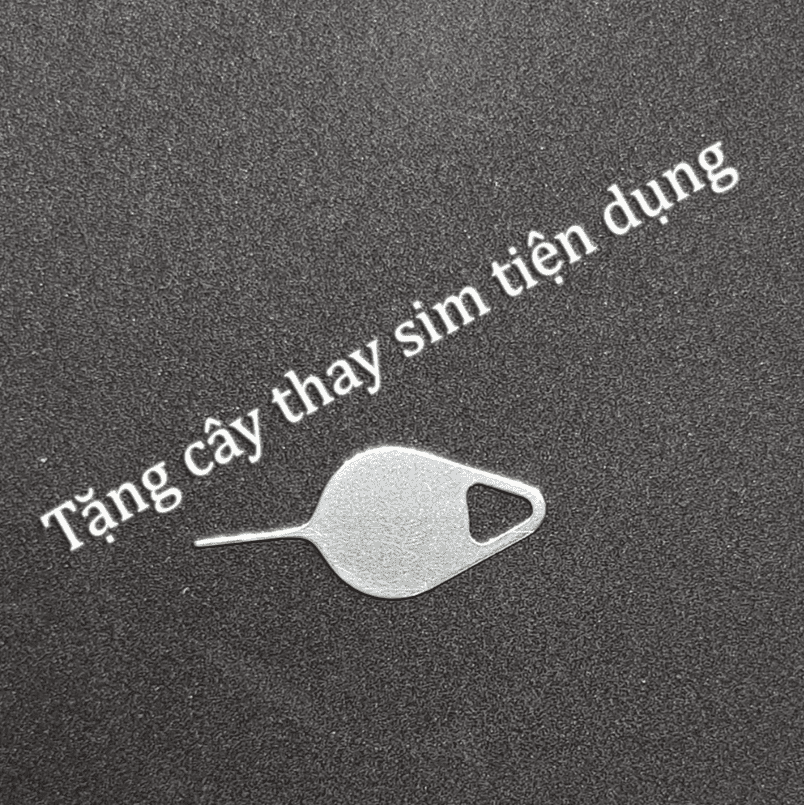
































Đánh giá
Chưa có đánh giá